- Autor Lauren Nevill [email protected].
- Public 2023-12-16 18:52.
- Zadnja promjena 2025-01-23 15:20.
Skype je dizajniran ne samo za komunikaciju između korisnika, već i za organizaciju punopravne usluge podrške na vašoj web lokaciji. Zahvaljujući widgetima korisnici će moći kontaktirati zaposlenike radi rješavanja njihovih problema putem poruka, video poziva ili glasovne komunikacije.
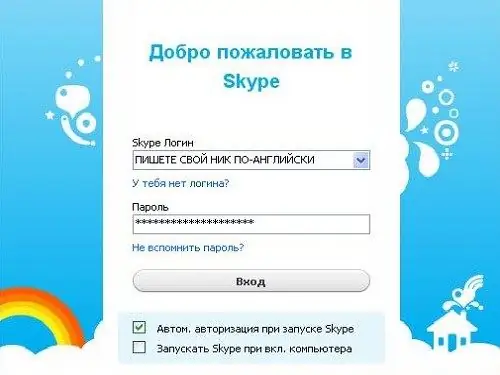
Potrebno
- - registracija u Skype sustavu;
- - SAM program.
Upute
Korak 1
Registrirajte se na službenoj web stranici Skypea. Pismo treba poslati na navedenu adresu e-pošte, što će trebati potvrditi posebnim jedinstvenim kodom. Nakon što dovršite ove korake, morate se prijaviti. Da biste to učinili, u odgovarajuće polje unesite osobne podatke korisnika.
Korak 2
Idite na stranicu Izradi sebe Skype gumb. Kao rezultat toga, bit će moguće odabrati ikonu koja vam se sviđa, a koja će kasnije biti objavljena na web mjestu. U budućnosti to više neće biti moguće mijenjati.
3. korak
Odredite mrežni status koji će svi korisnici web mjesta vidjeti u budućnosti. O tome ovisi kako će se klijenti obratiti administraciji. Na raspolaganju su vam dvije mogućnosti: SMS poruke ili glasovna komunikacija.
4. korak
Ako je potrebno, možete instalirati telefonsku sekretaricu. Da biste to učinili, na web mjestu Skype morate preuzeti program SAM koji se korisnicima pruža besplatno. Nakon što dovršite ove korake, u postavkama morate odabrati jezik sučelja i preuzeti audio datoteku.
Korak 5
Stvorite glasovni pozdrav koristeći bilo koji softver za snimanje zvuka koji je instaliran na vašem računalu. Dalje, u audio postavkama morate odabrati format datoteke. Ako polje ostavite nepromijenjenim, pozdrav će se automatski reproducirati na engleskom jeziku.
Korak 6
Navedite dodatne informacije za widget. Moguće je promijeniti veličinu, font ili pozadinu odabrane funkcije. U budućnosti gotov obrazac neće biti dostupan za ispravak. Ako je potrebno, u bilo kojem trenutku možete stvoriti novu ikonu.
7. korak
Nakon nekog vremena pojavit će se poseban ugrađeni kôd. Po potrebi se mora kopirati i postaviti na vašu stranicu. Kao rezultat, funkcija će raditi nakon spremanja promjena na stranici.






